LIGETでは、商品などを管理する管理画面と、紹介者がログインし紹介者URL(アフィリタグ)の取得や報酬を確認をする紹介者用ページの2つがあります。
商品のシークレット設定と紹介者ランク設定を使用し、特定の商品をどの紹介者に表示/非表示させるかの方法を説明します。
※シークレット設定を変更しても、管理画面と経路分析機能には影響しません。紹介者用ページのみ影響します。
※シークレット設定は、商品作成時には設定できず、商品作成後にご変更いただけます。
シークレット設定とランク設定の方法
まずは、シークレット設定の手順を説明します。
商品のシークレット設定方法
⒈商品の「設定編集」をクリック
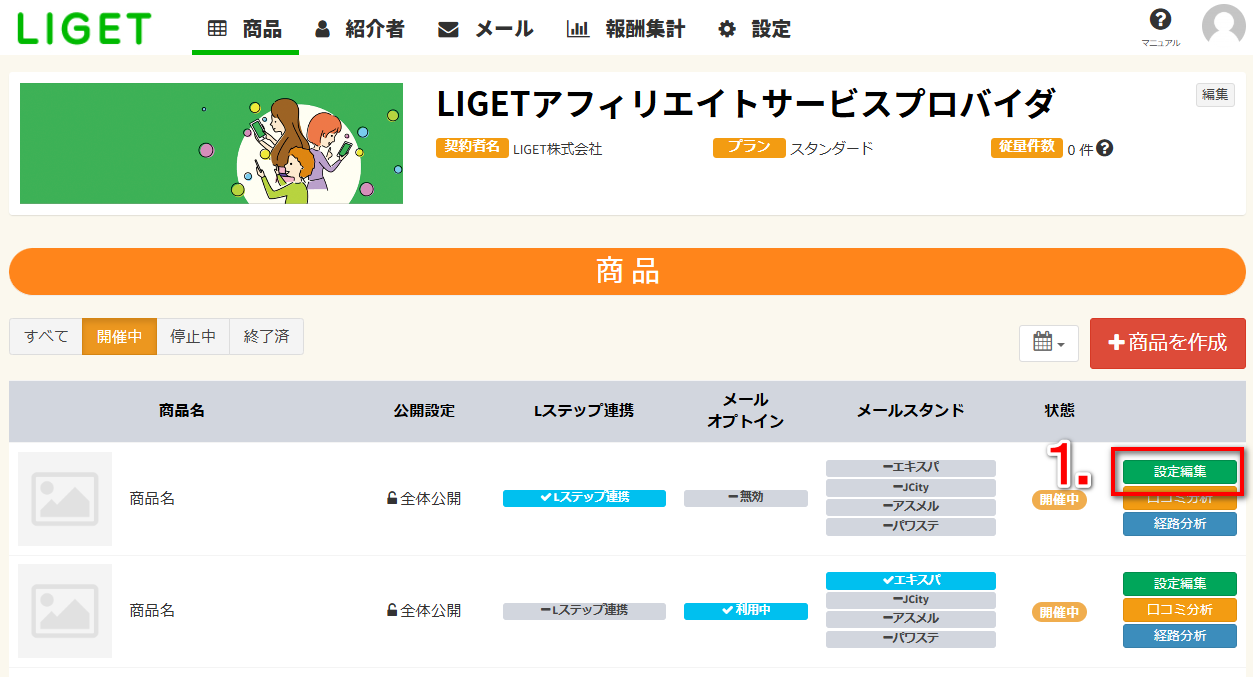
⒉公開設定の「シークレット」をクリック
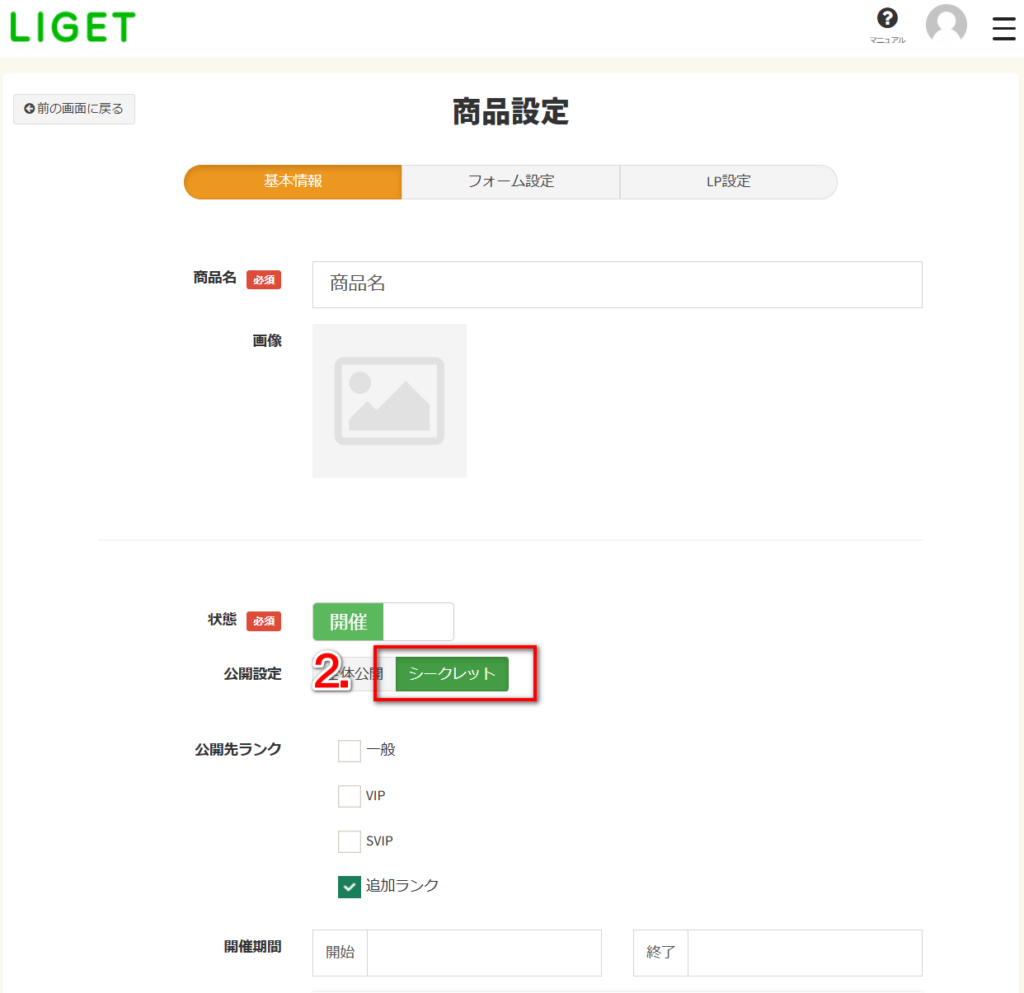
公開するランクにチェックをつけて「この内容で登録する」をクリック
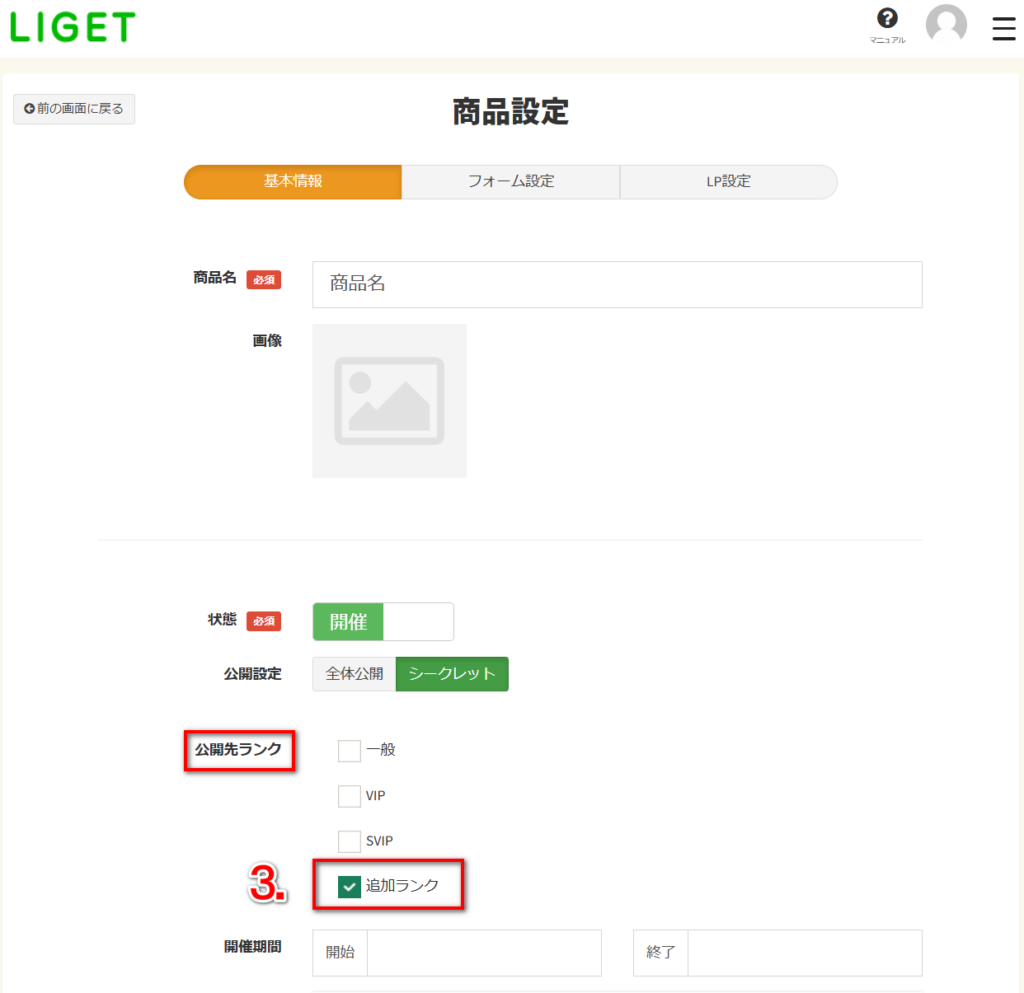
【シークレット設定についての補足説明】
紹介者の新規登録時には、自動で紹介者ランク「一般」に振り分けられます。
そのため、全体公開にしたくない商品については「一般」を外して運用してください。
シークレット設定は商品ごとに必要で、商品が複数ある場合は商品ごとに設定してください。
※全体公開にする商品は、変更いただく必要はございません。
※公開先ランクは、複数選択いただけます。
紹介者ランクの変更方法
続けて、紹介者ランクの変更方法を説明します。
⒈管理画面トップの「紹介者」タブをクリック
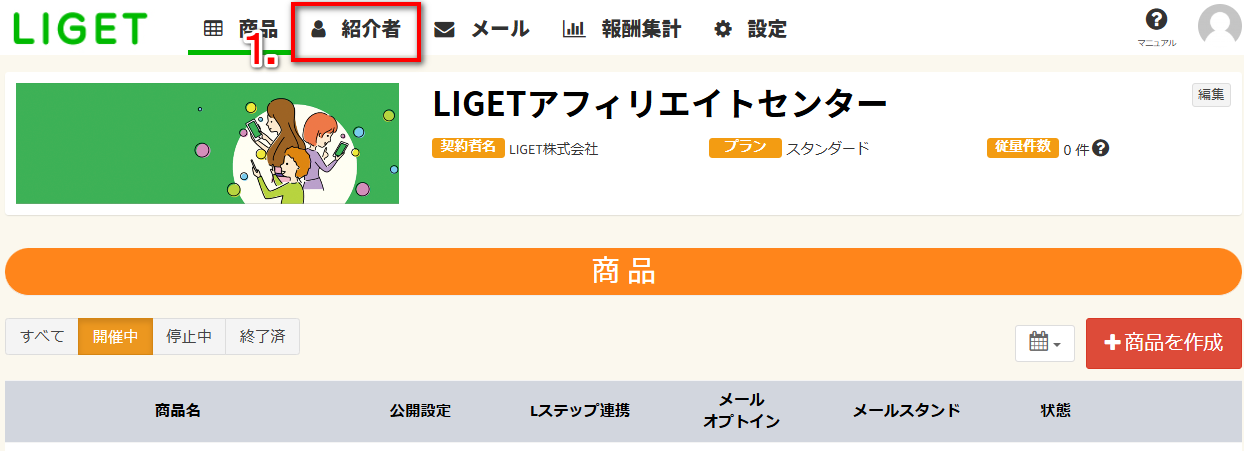
⒉ランクを変更したい紹介者の名前をクリック
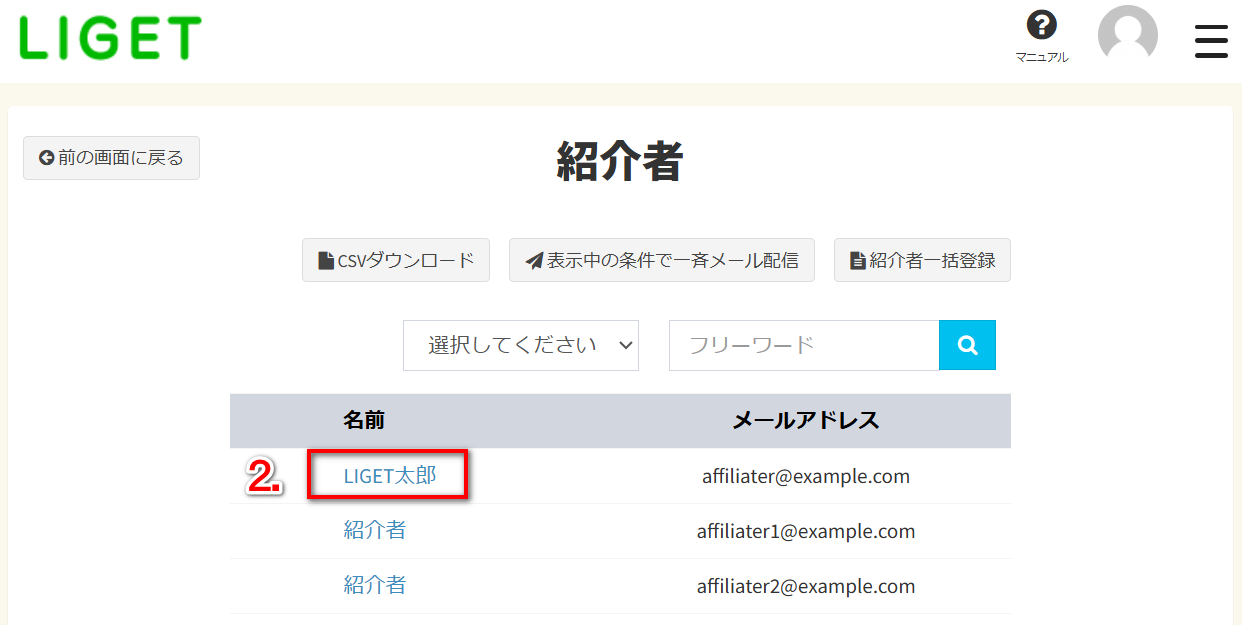
⒊ランクのプルダウンから変更し、「この内容で登録する」をクック
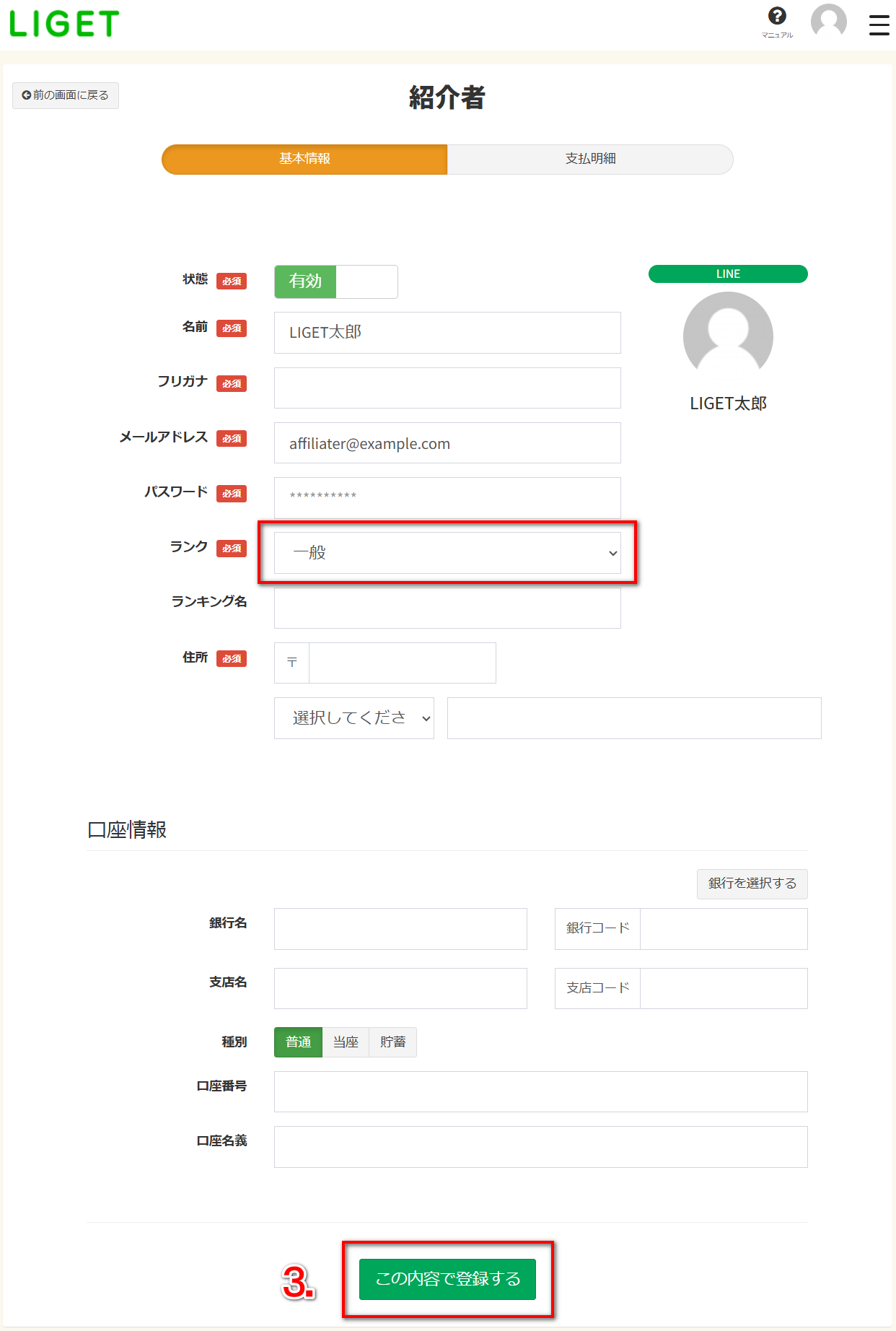
シークレット設定を行った商品の見え方
最後にシークレット設定を行った商品が、どのように紹介者ページに表示されるか説明します。
①紹介者ランクが「一般」、シークレット設定が「追加ランク」のみ表示の場合
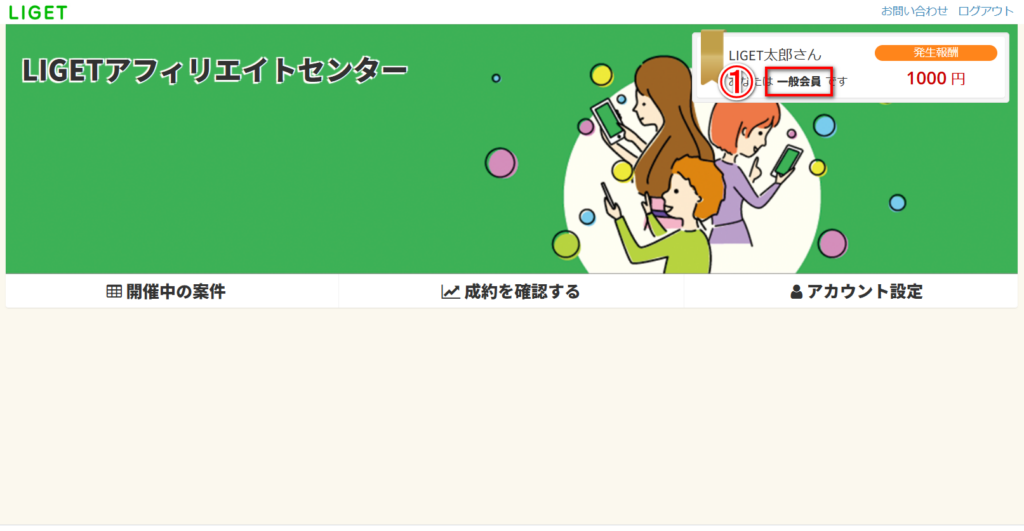
| ① | ランクが違うため商品が表示されません。 |
②紹介者ランクが「追加ランク」、シークレット設定が「追加ランク」のみ表示の場合
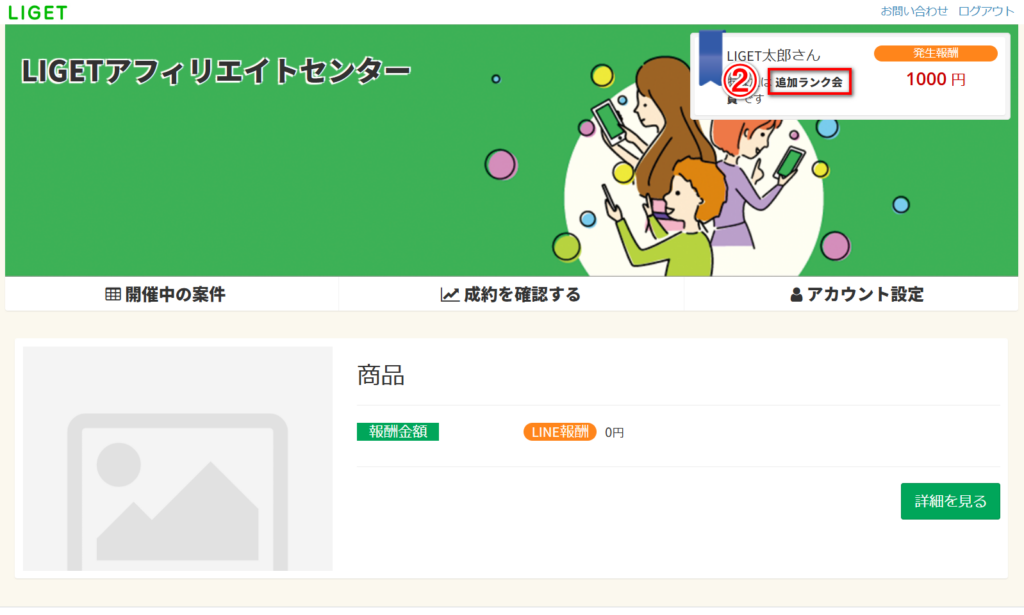
| ② | ランクとシークレット設定が同じなので商品が表示されます。 |
商品のシークレット設定ついては以上です。
